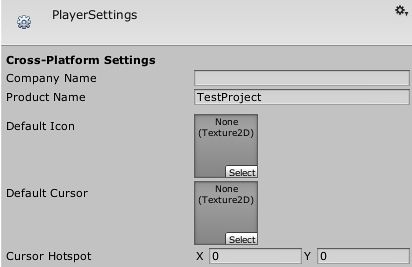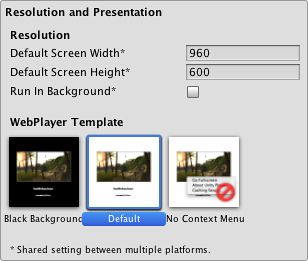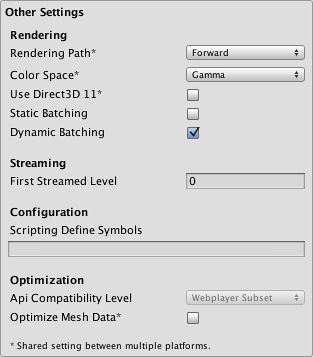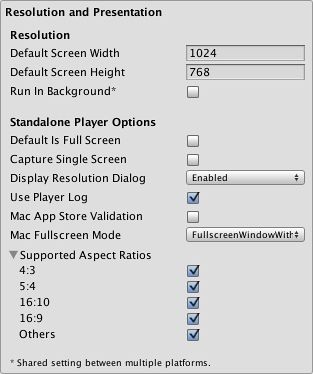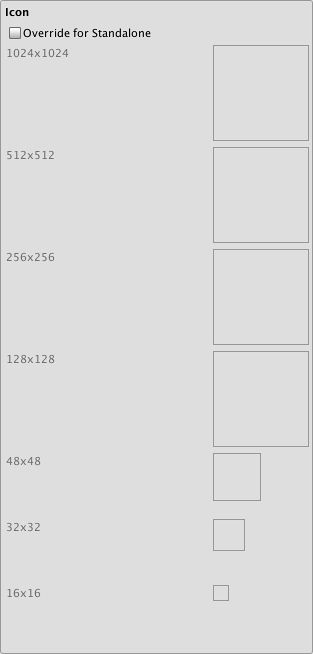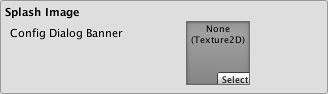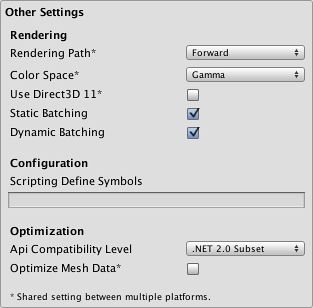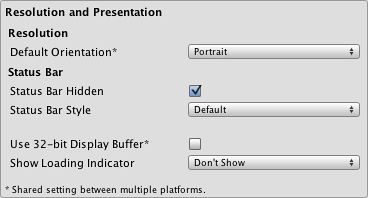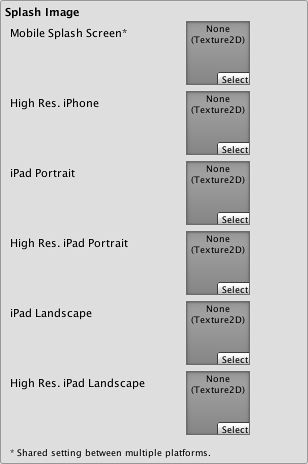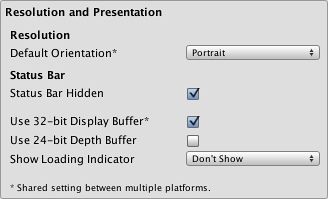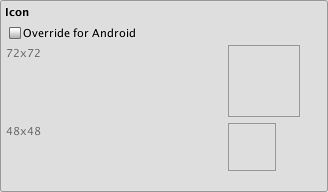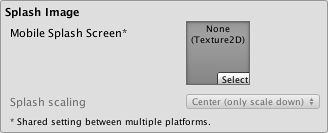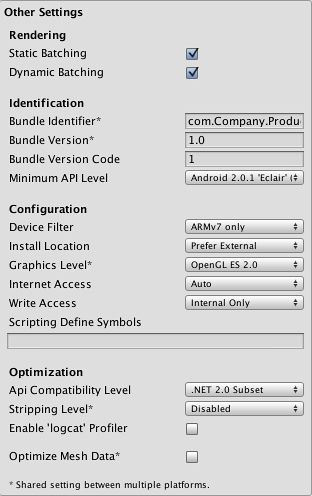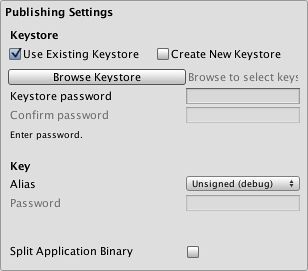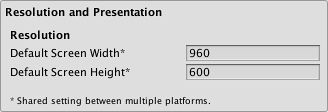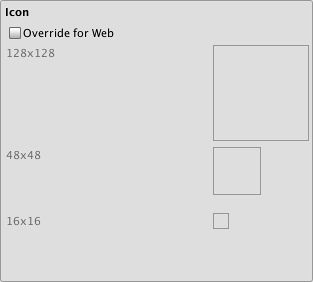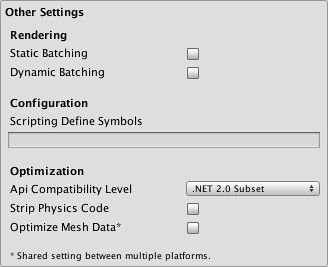播放器设置 (player settings)
播放器设置 (player settings) 用于为您要在 unity 中编译的最终游戏定义各项(特定于平台的)参数。例如,参数中的一些值用于您打开单机版游戏时启动的分辨率对话框 (resolution dialog) 中,而在编译 ios 设备游戏时 xcode 会使用其他值。因此,正确填写这些值十分重要。
要查看“播放器设置”(player settings),请从菜单栏选择编辑 (edit) -> 项目设置 (project settings) -> 播放器 (player)。
属性:
功能:
跨平台属性
公司名称 (company name)
用于定位偏好设置文件。
产品名称 (product name)
该名称在游戏运行时将出现在菜单栏上,同时也被用于偏好设置文件。
默认图标 (default icon)
应用程序在每个平台上都将具有的默认图标(您可以在随后根据特定于平台的需要将此图标覆盖)。
默认光标 (default cursor)
应用程序将在每个受支持的平台上都具有的默认光标。
光标热点 (cursor hotspot)
默认光标左上方像素中的光标热点
各平台设置桌面!
网络播放器分辨率和演示 (resolution and presentation)
属性:
功能:
分辨率 (resolution)
默认屏幕宽度 (default screen width)
将自动生成的播放器屏幕宽度。
默认屏幕高度 (default screen height)
将自动生成的播放器屏幕高度。
后台运行 (run in background)
如果不想在播放器释放焦点时停止运行游戏,请勾选此项。
网络播放器模板 (webplayer template)
有关更多信息,请查看“使用网络播放器模板页面" 。请注意,每一个内置和自定义模板中,此处都会有一个图标。
图标 (icon)
图标对于网络播放器的编译没有任何意义(您可以在“播放器设置”(player settings) 的“本地客户端”(native client) 部分设置“本地客户端”(native client) 编译版本的图标)。 ''其他设置 (other settings)
属性:
功能:
渲染 (rendering)
渲染路径 (rendering path)
此属性在单机版和网络播放器内容之间共享。
顶点光照 (vertex lit)
最低光照保真,不支持阴影。用于旧机器或受限的移动平台最佳。
着色器正向渲染 (forward with shaders)
良好的光照特性支持;有限的阴影支持。
延时光照 (deferred lighting)
最好的光照和阴影特性支持,但需要一定程度的硬件支持。在有许多实时光照的情况下使用最佳。仅限 unity 专业版。
颜色空间 (color space)
用于渲染的颜色空间
伽马空间渲染 (gammaspace rendering)
渲染经伽马校正 (gamma-corrected)
线性渲染硬件采样 (linear rendering hardware sampling)
在线性空间 (in linear space) 中完成渲染
使用 direct3d 11 (use direct3d 11)
将 direct3d 11 用于渲染。
静态批处理 (static batching)
置此项即可在编译版本上使用“静态批处理”(static batching)(在网络播放器中默认不激活)属性。仅限 unity 专业版。
动态批处理 (dynamic batching)
设置此项即可在编译版本上使用“动态批处理”属性(dynamic batching)(默认为已激活)。
'流处理 (streaming)''
首先流处理的等级 (first streamed level)
如果您要发布流处理的网络播放器 (streamed web player),这是第一个将可以访问所有 resources.load 资源的等级的指数。
配置 (configuration)
脚本定义符号 (scripting define symbols)
自定义编译标志(请参阅平台依赖编译页面了解详细信息)。
优化 (optimization)n
优化网格数据 (optimize mesh data)
将应用于网格的材质所不需要的所有数据从网格中删除(切线、法线、颜色、uv)。
单机版分辨率和演示 (resolution and presentation)
属性:
功能:
分辨率 (resolution)
默认屏幕宽度 (default screen width)
单击版游戏默认使用的屏幕宽度。
默认屏幕高度 (default screen height)
播放器默认使用的屏幕高度。
后台运行 (run in background)
如果不想在游戏释放焦点时停止运行游戏,请勾选此项。
''单机版播放器选项 (standalone player options)
默认为全屏 (default is full screen)
如果您希望默认情况下以全屏模式开始游戏,请勾选此项。
捕获单屏 (capture single screen)
如果启用,则全屏模式下的单机版游戏不会使多显示器设置中的辅助显示器变暗。
显示分辨率对话框 (displayresolution dialog)
已禁用 (disabled)
游戏开始时不显示分辨率对话框。
已启用 (enabled)
游戏开始时总是显示分辨率对话框。
默认隐藏 (hidden by default)
戏开始时按 "alt" 键才能打开分辨率播放器 (resolution player)。
使用播放器日志 (use player log)
写入带有调试信息的日志文件。如果您计划将您的应用程序提交到“mac 应用商店”(mac app store),请不要勾选此选项。默认为已勾选。
可调整大小的窗口 (resizable window)
允许用户调整单机版播放器窗口的大小。
mac 应用商店验证 (mac app store validation)
启用“mac 应用商店”(mac app store) 的收据验证。
mac 全屏模式 (mac fullscreen mode)
mac 编译版本的全屏模式选项
捕获显示 (capture display)
unity 将占用整个显示屏(例如,退出全屏模式之前,其他应用程序的 gui 将无法显示,用户也无法切换应用程序。
全屏窗口 (fullscreen window)
unity 在以桌面分辨率覆盖整个屏幕的窗口中运行。在 osx 10.7 及更高版本中,其他应用程序的 gui 将会正确显示,并且可以用 cmd + tab 或触控板手势切换应用程序。
带菜单栏和 dock 的全屏窗口 (fullscreen window with menu bar and dock)
虽然是全屏窗口模式,但是也会显示标准菜单栏和 dock。
su受支持的屏幕高宽比 (supported aspect ratios)
“分辨率对话框”(resolution dialog) 中的可选屏幕高宽比 (aspect ratios) 将为该列表中已启用项的显示器支持的分辨率。
图标 (icon)
属性:
功能:
单机版的覆盖 (override for standalone)
如果您想自定义单机版游戏的图标,请勾选此项。不同大小的图标应该填入下列对应的方框。
启动画面 (splash image)
属性:
功能:
配置对话框横幅 (config dialog banner)
添加将在游戏开始时显示的自定义启动画面。
其他设置 (other settings)
属性:
功能:
渲染 (rendering)
渲染路径 (rendering path)
此属性在单机版和网络播放器内容之间共享。
顶点光照 (vertex lit)
最低光照保真,不支持阴影。用于旧机器或受限的移动平台最佳。
着色器正向渲染 (forward with shaders)
良好的光照特性支持;有限的阴影支持。
延时光照 (deferred lighting)
最好的光照和阴影特性支持,但需要一定程度的硬件支持。在有许多实时光照的情况下使用最佳。仅限 unity 专业版。
颜色空间 (color space)
用于渲染的颜色空间
伽马空间渲染 (gammaspace rendering)
渲染经伽马校正 (gamma-corrected)
线性渲染硬件采样 (linear rendering hardware sampling)
在线性空间 (in linear space) 中完成渲染
静态批处理 (static batching)
设置此项即可在编译版本上使用“静态批处理”(static batching)(在网络播放器中默认不激活)属性。仅限 unity 专业版
动态批处理 (dynamic batching)
设置此项即可在编译版本上使用“动态批处理”(dynamic batching) 属性(默认为已激活)。
配置 (configuration)
脚本定义符号 (scripting define symbols)
自定义编译标志(请参阅台依赖编译页面了解详细信息)。
优化 (optimization)
api 兼容性等级 (api compatibility level)
参见下文
.net 2.0
.net 2.0 库。最大 .net 兼容性,最大文件大小
.net 2.0 子集 (.net 2.0 subset)
全 .net 兼容性子集,较小的文件大小
优化网格数据 (optimize mesh data)
将应用于网格的材质所不需要的所有数据从网格中删除(切线、法线、颜色、uv)。
api 兼容性等级 (api compatibility level)
您可以为除了网络播放器之外的所有目标选择 mono api 兼容性等级。有时第三方 .net 动态链接库会使用您想要使用的 .net 兼容性等级之外的东西。为理解这些情况下发生了什么事以及如何最好地进行修复,请打开窗口上的“反编译器”(reflector)。
将有疑问的 api 兼容性等级的 .net 程序集拖动到反编译器中。您可以在 frameworks/mono/lib/mono/yoursubset/ 中找到这些程序集
也将您的第三方程序集拖入反编译器中。
右键单击您的第三方程序集,然后选择“分析”(analyze)。
在分析报告中,检查“依据”(depends on) 部分。属于第三方程序集的依据,但在您选择的 .net 兼容性等级中却不可用的内容都将在这里被高亮显示为红色。
分辨率和演示 (resolution and presentation)
属性:
功能:
分辨率 (resolution)
默认朝向 (default orientation)
(此设置在 ios 和 android 设备之间共享)
纵向 (portrait)
设备在纵向模式下竖立摆放,且主页按钮在底部。
纵向倒置 (portrait upside down)
设备在纵向模式下但竖立倒置摆放,且主页按钮在顶部。
land右横向 (landscape right)
设备在横向模式下竖立摆放,且主页键在左侧。
左横向 (landscape left)
设备在横向模式下竖立摆放,且主页键在右侧。
自动旋转 (auto rotation)
基于设备的物理朝向自动设置屏幕朝向。
自动旋转设置 (auto rotation settings)
使用动画式自动旋转 (use animated autorotation
如果勾选此项,朝向改变将带有动画效果。这仅在“默认朝向”(default orientation) 设置为“自动旋转”(auto rotation) 时才能应用。
允许的自动旋转朝向 (allowed orientations for auto rotation)
纵向 (portrait)
如果勾选此项,可以设置纵向朝向。这仅在“默认朝向”(default orientation) 设置为“自动旋转”(auto rotation) 时才能应用。
纵向倒置 (portrait upside down)
如果勾选此项,可以设置纵向倒置朝向。这仅在“默认朝向”(default orientation) 设置为“自动旋转”(auto rotation) 时才能应用
右横向 (landscape right)
如果勾选此项,可以设置右横向(主页键在 left 侧)朝向。这仅在“默认朝向”(default orientation) 设置为“自动旋转”(auto rotation) 时才能应用。
左横向 (landscape left)
如果勾选此项,可以设置左横向(主页键在 right 侧)朝向。这仅在“默认朝向”(default orientation) 设置为“自动旋转”(auto rotation) 时才能应用。
状态栏 (status bar)
隐藏状态栏 (status bar hidden)
指定是否从应用程序一启动就隐藏状态栏。
状态栏样式 (status bar style)
在应用程序启动时指定状态栏的样式。
默认 (default)
黑色半透明 (black translucent)
黑色不透明 (black opaque)
使用 32 位显示缓冲区 (use 32-bit display buffer)
指定是否应创建显示缓冲区以保持 32 位颜色值(默认为 16 位)。如果您看见条带或需要在图像效果 (imageeffects) 中使用 alpha,那么请使用此项,因为图像效果 (imageeffects) 会用与显示缓冲区 (display buffer) 相同的格式创建 rt。
显示加载标志 (show loading indicator)
加载标志的选项
不显示 (don't show)
无标志
whi白色大尺寸 (white large)
标记以白色大尺寸显示
白色 (white)
标志以白色正常大小显示
灰色 (gray)
标记以灰色正常大小显示
图标 (icon)
属性:
功能:
ios 的覆盖 (override for ios)
如果您想自定义 iphone/ipad 游戏的图标,请勾选此项。不同大小的图标应该填入下列对应的方框。
prer预渲染图标 (prerendered icon)
如果不勾选此项,ios 将应用光泽和斜角效果到应用程序的图标。
启动画面 (splash image)
属性:
功能:
移动启动画面 (mobile splash screen)(仅限于专业版的功能)
指定用于 ios 启动画面的纹理。标准启动画面的大小为 320x480。(此项在 android 和 ios 之间共享)
高分辨率 iphone (high res. iphone)(仅限于专业版的功能)
指定用于 ios 第四代设备启动画面的纹理。启动画面的大小为 640x960。
ipad 纵向 (ipad portrait)(仅限于专业版的功能)
指定用作 ipad 纵向 (portrait) 朝向启动画面 (splash screen) 的纹理。标准启动画面的大小为 768x1024。
高分辨率 ipad 纵向 (high res. ipad portrait)
指定用作高分辨率 ipad 纵向 (portrait) 朝向启动画面 (splash screen) 的纹理。标准启动画面的大小为 1536x2048。
ipad 横向 (ipad landscape)(仅限于专业版的功能)
指定用作 ipad 横向朝向启动画面的纹理。标准启动画面的大小为 1024x768。
高分辨率 ipad 横向 (high res. ipad landscape)(仅限于专业版的功能)
指定用作高分辨率 ipad 横向朝向启动画面的纹理。标准启动画面的大小为 2048x1536。
其他设置 (other settings)
属性:
功能:
渲染 (rendering)
stati静态批处理 (static batching)
设置此项即可在编译版本上使用“静态批处理”(static batching)(默认激活)属性。仅限于专业版的功能。
动态批处理 (dynamic batching)
设置此项即可在编译版本上使用“动态批处理”(dynamic batching) 属性(默认为已激活)。
标识符 (identification)
捆绑标识符 (bundle identifier)
您的 apple 开发者网络 (apple developer network) 帐户的预置证书中使用的字符串(此项在 ios 和 android 平台之间共享)
捆绑版本 (bundle version)
捆绑版本 (bundle version)指定捆绑的编译版本号,该号可确定捆绑的一次迭代(发布或未发布的)。这是一个单调递增的字符串,由一个或多个句点分隔。
配置 (configuration)
tar目标设备 (target device)
指定应用程序目标设备类型。
仅限 iphone (iphone only)
应用程序仅适用于 iphone 设备。
ip仅限 ipad (ipad only)
应用程序仅适用于 ipad 设备。
iphone + ipad
应用程序适用于 ipad 和 iphone 设备。
目标分辨率 (target resolution)
您想在配置的设备上使用的分辨率。(此设置对最大分辩率为 480x320 的设备不会有任何影响)
原生(默认设备分辨率)(native(default device resolution))
将使用设备的原生分辨率 (native resolution)。
自动(最佳性能)(auto (best performance))
自动选择分辨率,在保证图形质量的同时提供 最佳性能。
自动(最佳质量)(auto (best quality))
自动选择分辨率,在保证性能的同时提供 最佳图形质量。
320p (iphone)
前视网膜 iphone 显示屏。
640p(iphone 视网膜显示屏)
采用视网膜显示屏的 iphone。
768p (ipad)
ipad 显示屏。
图形等级 (graphics level)
opengl 版本。
opengl es 1.x
opengl es 1.x 版本。
opengl es 2.0
opengl es 2.0.
加速计频率 (accelerometer frequency)
加速计被采样的频率是多少
已禁用 (disabled)
加速计未被采样
15hz
每秒采样 15 次
30hz
每秒采样 30 次
60hz
每秒采样 60 次
100hz
每秒采样 100 次
覆盖 ipod 音乐 (override ipod music)
如果勾选此项,应用程序会将用户的 ipod 音乐静音。如果不勾选此项,用户的 ipod 音乐将会继续在后台播放。
ui 需要持续的 wifi (ui requires persistent wifi)
指定应用程序是否需要 wi-fi 连接。ios 可在应用程序运行时将激活的 wi-fi 连接保持为开启状态。
挂起时退出 (exit on suspend)
指定应用程序在支持多任务的 ios 版本上后台挂起时是否应退出。
脚本定义符号 (scripting define symbols)
自定义编译标志(请参阅平台依赖编译页面了解详细信息)。
优化 (optimization)
api 兼容性等级 (api compatibility level)
指定激活的 .net api 配置文件。参见下文
.net 2.0
.net 2.0 库。最大 .net 兼容性,最大文件大小
.net 2.0 子集 (.net 2.0 subset)
全 .net 兼容性子集,较小的文件大小
aot 编译选项 (aot compilation options)
其他 aot 编译器选项。
sdk 版本 (sdk version)
指定在 xcode 中编译时所用的 iphone os sdk 版本
设备 sdk (device sdk)
运行于实际硬件上的 sdk。
模拟器 sdk (simulator sdk)
仅运行于模拟器上的 sdk。
目标 ios 版本 (target ios version)
指定最终应用程序将能运行的最低 ios 版本;范围为 ios 4.0 至 6.0。
剥离等级 (stripping level)(仅限于专业版的功能)
剥离脚本功能以减小已编译版本播放器大小的选项(此设置在 ios 和 android 平台之间共享)
已禁用 (disabled)
播放器大小未缩减
剥离程序集 (strip assemblies)
1 级播放器大小缩减。
剥离字节码 (strip bytecode)
2 级播放器大小缩减(包含 1 级的缩减)。
使用 micro mscorlib (use micro mscorlib)
3 级播放器大小缩减(包含 1 级和 2 级的缩减)。
脚本调用优化 (script call optimization)
可选择禁用异常处理以提升运行时的速度
缓慢而安全 (slow and safe)
将处理全部异常,对设备性能造成一定影响
快速但无异常 (fast but no exceptions)
不提供 设备异常数据,但游戏运行会更快
优化网格数据 (optimize mesh data)
将应用于网格的材质所不需要的所有数据从网格中删除(切线、法线、颜色、uv)。
请注意: 例如,如果编译目标为 iphone os 3.2 编译游戏,那么在 xcode 中选择 3.2 模拟器将得到很多错误。因此您必须确保在 unity“编辑器”(editor) 中选择一个恰当的目标 sdk (target sdk)。
api 兼容性等级 (api compatibility level)
您可以为除了网络播放器之外的所有目标选择 mono api 兼容性等级。有时第三方 .net 动态链接库会使用您想要使用的 .net 兼容性等级之外的东西。为理解这些情况下发生了什么事以及如何最好地进行修复,请打开窗口上的“反编译器”(reflector)。
将有疑问的 api 兼容性等级的 .net 程序集拖动到反编译器中。您可以在 frameworks/mono/lib/mono/yoursubset/ 中找到这些程序集
也将您的第三方程序集拖入反编译器中。
右键单击您的第三方程序集,然后选择“分析”(analyze)。
在分析报告中,检查“依据”(depends on) 部分。属于第三方程序集的依据,但在您选择的 .net 兼容性等级中却不可用的内容都将在这里被高亮显示为红色。
分辨率和演示 (resolution and presentation) resolution and presentation for your android project builds.
属性:
功能:
r分辨率 (resolution)
defa默认朝向 (default orientation)
(此设置在 ios 和 android 设备之间共享)
纵向 (portrait)
设备在纵向模式下竖立摆放,且主页按钮在底部。
po纵向倒置 (portrait upside down)
设备在纵向模式下但竖立倒置摆放,且主页键在顶部(仅在 android os 2.3 和更高版本上可用)。
右横向 (landscape right)
设备在横向模式下竖立摆放,且主页键在左侧(仅在 android os 2.3 和更高版本上可用)。
左横向 (landscape left)
设备在横向模式下竖立摆放,且主页键在右侧。
使用 32 位显示缓冲区 (use 32-bit display buffer)
指定是否应创建显示缓冲区以保持 32 位颜色值(默认为 16 位)。如果您看见条带或需要在图像效果 (imageeffects) 中使用 alpha,那么请使用此项,因为图像效果 (imageeffects) 会用与显示缓冲区 (display buffer) 相同的格式创建 rt。在运行预姜饼 (pre-gingerbread) os 的设备上不受支持(将强制为 16 位)。
使用 24 位深度缓冲区 (use 24-bit depth buffer)
如果勾选此项,那么深度缓冲区 (depth buffer) 将被创建以保持(至少)24 位深度值。仅在您看到“深度冲突”(z-fighting) 或其他现象时使用,因为使用此项可能会影响性能。
图标 (icon)
您的项目在编译时将具有的不同图标。属性:
功能:
android 的覆盖 (override for android)
如果您想自定义 android 游戏的图标,请勾选此项。不同大小的图标应该填入下列对应的方框。
启动画面 (splash image)
您的项目启动时将显示的启动画面。属性:
功能:
移动启动画面 (mobile splash screen)(仅限于专业版的功能)
指定 ios 启动画面使用的纹理。标准启动画面的大小为 320x480。(此项在 android 和 ios 之间共享)
启动画面缩放比例 (splash scaling)
指定设备上的启动画面缩放比例。
其他设置 (other settings)
渲染 (rendering)
静态批处理 (static batching)
设置此项即可在编译版本上使用“静态批处理”(static batching)(默认激活)属性。仅限于专业版的功能。
动态批处理 (dynamic batching)
设置此项即可在编译版本上使用“动态批处理”(dynamic batching) 属性(默认为已激活)。
标识符 (identification)
捆绑标识符 (bundle identifier)
您的 apple 开发者网络 (apple developer network) 帐户的预置证书中使用的字符串(此项在 ios 和 android 平台之间共享)
捆绑版本 (bundle version)
指定捆绑的编译版本号,该号可确定捆绑的一次迭代(发布或未发布的)。这是一个单调递增的字符串,由一个或多个句点分隔(此项在 ios 和 android 平台之间共享)
捆绑版本代码 (bundle version code)
内部版本号。这个编号仅用于确定一个版本是否比另外的版本更新,较高的编号表示较新的版本。这不是向用户显示的版本号;该编号由“版本名称”(versionname) 属性设置。该值必须设置为一个整数,例如“100”。您可以任意定义这个值,只要每个后续版本的版本号都更大。例如,这个值可以是编译版本号。或者您可以将“x.y”格式的版本号中的“x”和“y”分别编码为较低 16 位代码和较高 16 位代码,然后将该版本号转换成一个整数。或者在每次新版本发布时,简单地将这个编号增加 1。
最低 api 等级 (minimum api level)
支持编译版本所需的最低 api 版本。
配置 (configuration)
图形等级 (graphics level)
选择 es 1.1(“固定功能”)或 es 2.0(“基于着色器”)open gl 等级。使用 avd(模拟器)时仅支持 es 1.x。
安装位置 (install location)
指定设备的应用程序安装位置(有关详细信息,请参阅 http://developer.android.com/guide/appendix/install-location.html)。
自动 (automatic)
让 os 决定。用户将能够来回移动应用程序。
首选外部安装 (prefer external)
可能的情况下将应用程序安装到外部存储器(sd 卡)。os 不保证其可能性;如果不能,应用程序将被安装到内部存储器。
for强制内部安装 (force internal)
force app to be installed into internal memory. user will be unable to move the app to external storage.
internet 访问 (internet access)
强制将应用程序安装到内部存储器。用户不能将应用程序移动到外部存储器。
写访问 (write access)
设置为“外部”(external)(sd 卡)时,将启用对外部储存器(如 sd 卡)的写访问权限。自动为开发编译版本启用此项属性。
脚本定义符号 (scripting define symbols)
自定义编译标志(请参阅平台依赖编译页面了解详细信息)。
优化 (optimization)
api 兼容性等级 (api compatibility level)
指定激活的 .net api 配置文件。参见下文。
.net 2.0
..net 2.0 库。最大 .net 兼容性,最大文件大小
.net 2.0 子集 (.net 2.0 subset)
全 .net 兼容性子集,较小的文件大小
stri剥离等级 (stripping level)(仅限于专业版的功能)
剥离脚本功能以减小已编译版本播放器大小的选项(此设置在 ios 和 android 平台之间共享)
已禁用 (disabled)
播放器大小未缩减。
剥离程序集 (strip assemblies)
1 级播放器大小缩减。
stri剥离字节码 (strip bytecode)(仅限 ios)
2 级播放器大小缩减(包含 1 级的缩减)。
使用 micro mscorlib (use micro mscorlib)
3 级播放器大小缩减(包含 1 级和 2 级的缩减)。
启用“logcat”分析器 (enable "logcat" profiler)
如果您想在测试项目的同时从设备获得反馈,请启用此项。因此 adb logcat 将日志从设备打印到控制台(仅在开发编译版本中可用)。
优化网格数据 (optimize mesh data)
将应用于网格的材质所不需要的所有数据从网格中删除(切线、法线、颜色、uv)。
''api 兼容性等级 (api compatibility level) '
您可以为除了网络播放器之外的所有目标选择 mono api 兼容性等级。有时第三方 .net 动态链接库会使用您想要使用的 .net 兼容性等级之外的东西。为理解这些情况下发生了什么事以及如何最好地进行修复,请打开窗口上的“反编译器”(reflector)。
将有疑问的 api 兼容性等级的 .net 程序集拖动到反编译器中。您可以在 frameworks/mono/lib/mono/yoursubset/ 中找到这些程序集
也将您的第三方程序集拖入反编译器中。
右键单击您的第三方程序集,然后选择“分析”(analyze)。
在分析报告中,检查“依据”(depends on) 部分。属于第三方程序集的依据,但在您选择的 .net 兼容性等级中却不可用的内容都将在这里被高亮显示为红色。
发布设置 (publishing settings)
android market 的发布设置属性:
功能:
密钥库 (keystore)
使用现有的密钥库 (use existing keystore)/创建新密钥库 (create new keystore)
使用此项来选择创建新的密钥库或使用现有的密钥库。
浏览密钥库 (browse keystore)
用于让您选择现有的密钥库。
密钥库密码 (keystore password)
密钥库的密码。
确认密码 (confirm password)
密码确认仅在勾选“创建新密钥库”(create new keystore) 选项的情况下启用。
密钥 (key)
别名 (alias)
密钥别名
密码 (password)
密钥别名的密码
拆分应用程序二进制 (split application binary)
将应用程序拆分为扩展文件的标志。仅当已完成的编译版本超过 50mb 时才可应用于 google play store。
注意:出于安全原因,unity 既不保存密钥库密码也不保存密钥库密码。此外也请注意,签字操作必须在 unity 的播放器设置中完成 - 使用 jarsigner 将无法工作
flash分辨率和演示 (resolution and presentation)
属性:
功能:
分辨率 (resolution)
默认屏幕宽度 (default screen width)
将自动生成的播放器屏幕宽度。
默认屏幕高度 (default screen height)
将自动生成的播放器屏幕高度。
其他设置 (other settings)
属性:
功能:
优化 (optimization)
剥离 (stripping)
在编译期间可选择字节码剥离。
剥离物理代码 (strip physics code)
不需要时将物理引擎代码从编译版本中移除。
优化网格数据 (optimize mesh data)
将应用于网格的材质所不需要的所有数据从网格中删除(切线、法线、颜色、uv)。
google 本地客户端分辨率和演示 (resolution and presentation)
属性:
功能:
分辨率 (resolution)
默认屏幕宽度 (default screen width)
将自动生成的播放器屏幕宽度。
默认屏幕高度 (default screen height)
将自动生成的播放器屏幕高度。
图标 (icon)
属性:
功能:
网页的覆盖 (override for web)
如果您想自定义“本地客户端”(native client) 游戏的图标,请勾选此项。不同大小的图标应该填入对应的方框。
其他设置 (other settings)
属性:
功能:
渲染 (rendering)
静态批处理 (static batching)
设置此项即可在编译版本上使用“静态批处理”(static batching)(在网络播放器中默认不激活)属性。仅限 unity 专业版。
动态批处理 (dynamic batching)
设置此项即可在编译版本上使用“动态批处理”(dynamic batching) 属性(默认为已激活)。
配置 (configuration)
脚本定义符号 (scripting define symbols)
自定义编译标志(请参阅平台依赖编译页面了解详细信息)。
优化 (optimization)
api 兼容性等级 (api compatibility level)
参见下文
.net 2.0
.net 2.0 库。最大 .net 兼容性,最大文件大小
.net 2.0 子集 (.net 2.0 subset)
全 .net 兼容性子集,较小的文件大小
剥离物理代码 (strip physics code)
不需要时将物理引擎代码从编译版本中移除。
优化网格数据 (optimize mesh data)
将应用于网格的材质所不需要的所有数据从网格中删除(切线、法线、颜色、uv)。
api 兼容性等级 (api compatibility level)
您可以为除了网络播放器之外的所有目标选择 mono api 兼容性等级。有时第三方 .net 动态链接库会使用您想要使用的 .net 兼容性等级之外的东西。为理解这些情况下发生了什么事以及如何最好地进行修复,请打开窗口上的“反编译器”(reflector)。
将有疑问的 api 兼容性等级的 .net 程序集拖动到反编译器中。您可以在 frameworks/mono/lib/mono/yoursubset/ 中找到这些程序集
也将您的第三方程序集拖入反编译器中。
键单击您的第三方程序集,然后选择“分析”(analyze)。
在分析报告中,检查“依据”(depends on) 部分。属于第三方程序集的依据,但在您选择的 .net 兼容性等级中却不可用的内容都将在这里被高亮显示为红色。
详细信息桌面!
许多技术性偏好设置默认值都在“播放器设置”(player settings) 窗口中设置。另请参阅可用于设置不同图形质量等级的质量设置。
发布网络播放器默认网络屏幕宽度 (default web screen width) 和默认网络屏幕高度 (default web screen height) 确定 html 文件中使用的大小。您可以稍后在 html 文件中修改该大小。运行的网络播放器通过网络播放器上下文菜单进入全屏模式时使用默认屏幕宽度 (default screen width) 和默认屏幕高度 (default screen height)。
自定义分辨率对话框
向终端用户显示的分辨率对话框您可以选择在单机版播放器中添加一个自定义横幅图像到“屏幕分辨率对话框”(screen resolution dialog)。最大的图像大小是 432 x 163 像素。图像不会被放大来适应屏幕选择器 (screen selector)。相反,它会被居中放置并裁剪。
发布到 mac 应用商店 (mac app store)使用播放器日志 (use player log) 用于写入带有调试信息的日志文件。如果游戏出了问题,这对于找出原因是很有用的。当发布游戏到 apple 的“mac 应用商店”(mac app store) 时,建议关掉此选项,否则 apple 可能会拒绝您的提交。有关日志文件的更多信息,请参阅 本手册页面。
使用 mac 应用商店验证 (mac app store validation) 可启用“mac 应用商店”(mac app store) 的收据验证。如果启用此项属性,您的游戏仅会在包含“mac 应用商店”(mac app store) 的有效收据时运行。提交游戏到 apple 以发布到应用商店时请使用此项。这可以防止有人在任何电脑上未经购买运行该游戏。请注意,该功能不会执行任何强大的拷贝保护。尤其是,针对一个 unity 游戏的任何可能的破解对任何其他的 unity 内容也都有效。出于这个原因,建议您除使用此功能之外,还应该使用 unity 的插件功执行自己的收据验证码。然而,由于 apple 要求在显示屏幕设置对话框之前执行插件验证,因此你还是应该启用此项检查,否则 apple 可能会拒绝您的提交
ios
捆绑标识符 (bundle identifier)捆绑标识符 (bundle identifier) 字符串必须匹配正在编译的游戏的预置配置文件。标识符的基本结构是 com.companyname.gamename。该结构可能会因您居住的国家不同而有所不同,因此总是默认为 apple 为您的开发者帐户 (developer account) 提供 的字符串。您的游戏名称 (gamename) 在预置证书中设置,这些证书可在 apple iphone 开发者中心 ( apple iphone developer center) 网站进行管理。有关执行此操作的更多信息,请参阅 apple iphone 开发者中心网站。
剥离等级 (stripping level)(仅限专业版)大多数游戏并不使用所有必需的动态链接库。您可以用该选项剥离未使用的部分,从而减小 ios 设备上编译版本播放器的大小。如果您的游戏正在使用通常会被当前选择的选项剥离的类别,那么您在编译游戏时会看到一个调试信息。
脚本调用优化 (script call optimization)ios 上的一个良好的开发实践是从不依赖异常处理(无论是内部处理或通过使用 try/catch 块)的。使用默认的缓慢而安全 (slow and safe) 选项时,设备上发生的任何异常都将被捕获,并将提供 一个堆栈追踪。使用快速但无异常 (fast but no exceptions) 选项时,发生的任何异常都将导致游戏崩溃,并且不提供 堆栈追踪。但是由于处理器不分配功率来处理异常,因此游戏将运行得更快。正式发布游戏时,最好发布带有快速但无异常 (fast but no exceptions) 选项的版本。
android
捆绑标识符 (bundle identifier)字符串是应用程序唯一的名称。标识符的基本结构是com.companyname.gamename ,并可任意选择。为方便起见,在 unity 中,该字段与 ios 的“播放器设置”(player settings) 共享。
剥离等级 (stripping level)(仅限专业版)大多数游戏不使用所提供 动态链接库的所有功能。您可以用该选项剥离未使用的部分,从而减小 android 设备上编译版本播放器的大小。